Перекидывание фотографий с телефона на флешку может показаться сложной задачей, особенно для тех, кто не имеет опыта в работе с техникой. Однако, сегодня мы расскажем вам подробную инструкцию, которая поможет вам справиться с этой задачей без лишних проблем.
Фотографии на вашем телефоне могут занимать большое количество места, особенно если вы любите делать много снимков. Копировать их на компьютер может быть неудобно, поэтому перекидывание на флешку является отличным решением. Это позволяет освободить место на вашем телефоне и в то же время сохранить ваши ценные фотографии.
Процесс перекидывания фотографий на флешку довольно прост. Вам понадобятся только несколько простых шагов, чтобы успешно скопировать свои фотографии на внешний носитель.
Подробная инструкция по перекидыванию фотографий с телефона на флешку

Шаг 1: Подключите флешку к USB-порту своего компьютера или ноутбука.
Шаг 2: Откройте меню на своем телефоне и найдите опцию "Настройки" или "Настройки подключения".
Шаг 3: В настройках найдите раздел, отвечающий за подключение по USB. Обычно это "USB-подключение" или "USB-порт".
Шаг 4: Подключите свой телефон к компьютеру с помощью USB-кабеля. Вам может быть предложено разрешить доступ к файлам на вашем телефоне.
Шаг 5: На компьютере откройте проводник (Windows) или Finder (Mac).
Шаг 6: В проводнике или Finder найдите подключенный телефон в списке устройств и щелкните на него.
Шаг 7: Откройте папку с фотографиями на своем телефоне. Обычно это папка "DCIM" или "Pictures".
Шаг 8: Выберите нужные фотографии, которые вы хотите перекинуть на флешку. Вы можете выбрать несколько фотографий, удерживая клавишу "Ctrl" (Windows) или "Command" (Mac) при выборе.
Шаг 9: Перетащите выбранные фотографии в папку на вашей флешке. Вы можете создать новую папку на флешке, чтобы организовать фотографии по своему усмотрению.
Шаг 10: Подождите, пока процесс копирования завершится. После этого вы можете отключить телефон от компьютера и извлечь флешку.
Теперь у вас есть все необходимые инструкции для перекидывания фотографий с вашего телефона на флешку. Наслаждайтесь сохраненными изображениями и освободите память на вашем телефоне!
Подготовка к переносу:

Перед тем, как начать переносить фотографии с телефона на флешку, важно выполнить несколько шагов подготовки:
- Убедитесь, что у вас есть необходимые инструменты: телефон с фотографиями и флешка с достаточным объемом памяти.
- Проверьте, что фотографии на телефоне находятся в открытом доступе и не защищены паролем или шифрованием.
- Освободите достаточно места на флешке для переноса всех фотографий. Если необходимо, удалите неиспользуемые файлы с флешки.
- Убедитесь, что флешка находится в исправном состоянии и может быть распознана как устройство хранения данных.
- Установите на компьютер или ноутбук драйверы для распознавания телефона и флешки. Обычно они предоставляются производителем устройств.
После выполнения указанных шагов вы будете готовы к переносу фотографий с телефона на флешку.
Проверка свободного места:
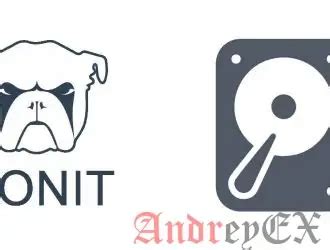
Перед тем, как начать перекидывать фотографии, убедитесь, что на вашей флешке достаточно свободного места. Если места недостаточно, вам придется освободить его, удалив ненужные файлы или переместив их на другое устройство.
Для проверки свободного места на флешке можно воспользоваться проводником вашей операционной системы. Подключите флешку к компьютеру или ноутбуку, затем откройте проводник и найдите вашу флешку в списке съемных устройств.
Щелкните правой кнопкой мыши на иконке флешки и выберите "Свойства" или "Показать информацию". В открывшемся окне вы сможете увидеть общий объем флешки и свободное место. Убедитесь, что свободного места достаточно для перекидывания всех нужных вам фотографий.
| Видеоинструкция: | Фотоинструкция: |
|---|---|
| Смотреть видео | Открыть фото |
Выбор подходящего подключения:

- USB-кабель: Если ваш телефон и флешка оба совместимы с USB-портом, лучше всего будет использовать штатный USB-кабель телефона для подключения к компьютеру или ноутбуку. Подключите телефон к компьютеру с помощью USB-кабеля и дождитесь его автоматического распознавания. Затем подключите флешку к компьютеру и скопируйте фотографии с телефона на флешку.
- Адаптер и OTG-кабель: Если у вашего телефона отсутствует USB-порт, вы можете использовать адаптер и OTG-кабель. Подключите адаптер к телефону, а затем прикрепите кабель к адаптеру с одной стороны и к флешке с другой стороны. Обратите внимание, что ваш телефон должен поддерживать функцию OTG.
- Беспроводные методы: В случае, если телефон и флешка оба поддерживают беспроводные технологии, вы можете использовать соответствующие приложения или функции, такие как Bluetooth, Wi-Fi, NFC и т. д., чтобы передать фотографии с телефона на флешку. Следуйте инструкциям вашего устройства и приложения для установки соединения и передачи файлов.
После выбора подходящего способа подключения можно приступать к самому процессу перекачки фотографий с телефона на флешку. Убедитесь, что оба устройства подключены правильно и работают корректно перед началом передачи файлов.
Перенос фотографий:
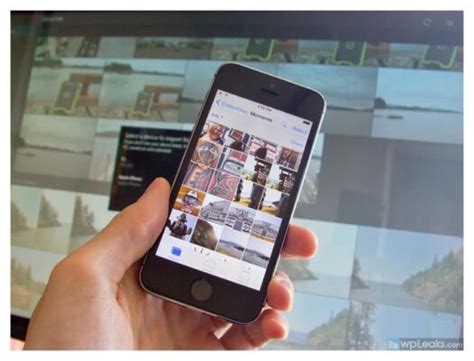
Перенос фотографий с телефона на флешку может показаться сложной задачей, но на самом деле это достаточно просто сделать. Для этого вам понадобится телефон с операционной системой Android или iOS, а также надежная флешка.
Итак, рассмотрим пошаговую инструкцию:
1. Вставьте флешку в USB-порт вашего компьютера или ноутбука.
2. Включите телефон и разблокируйте его.
3. Подключите телефон к компьютеру при помощи USB-кабеля.
4. На телефоне откройте уведомления и найдите уведомление с названием "Подключено как Медиаустройство" или "Подключен как устройство USB".
5. Нажмите на это уведомление и выберите опцию "Файлы", "Медиаустройство" или "MTP".
6. На компьютере откройте проводник и найдите флешку с именем, соответствующим ее объему и производителю.
7. Откройте флешку и создайте папку для сохранения фотографий.
8. На телефоне откройте галерею и выберите фотографии, которые вы хотите перенести на флешку.
9. Нажмите на кнопку "Поделиться" или иконку с изображением стрелки вверх.
10. В появившемся меню выберите опцию "Копировать в..." или "Сохранить в...".
11. В списке доступных устройств выберите название флешки.
12. Нажмите на кнопку "Готово" или "ОК", чтобы начать копирование фотографий на флешку.
13. Дождитесь завершения процесса копирования, а затем отключите телефон от компьютера и извлеките флешку.
Теперь у вас есть все фотографии с телефона на флешке! Вы можете перенести флешку в любое другое устройство или просто сохранить ее в качестве резервной копии.
Проверка и сохранение:
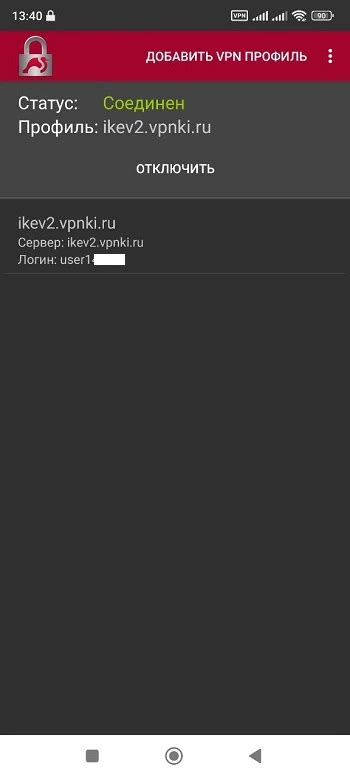
После того как все необходимые фотографии были выбраны и скопированы в папку на флешке, важно убедиться, что данные успешно перекинуты.
Чтобы проверить, откройте папку на флешке и найдите скопированные фотографии. Убедитесь, что они появились там и что их размер соответствует исходным фотографиям на телефоне.
Если вы хотите быть на 100% уверены в сохранности данных, рекомендуется сравнить скопированные фотографии на флешке с оригинальными фотографиями на телефоне. Для этого можно открыть каждую фотографию поочередно и проверить, что они совпадают.
Не забудьте также проверить, что фотографии отображаются корректно, без искажений или повреждений.
После проведения проверки, убедившись в сохранности и корректном копировании фотографий, можно закрыть папку на флешку и отключить ее от компьютера.
Теперь ваши фотографии сохранены на флешке и готовы к использованию или передаче на другое устройство.